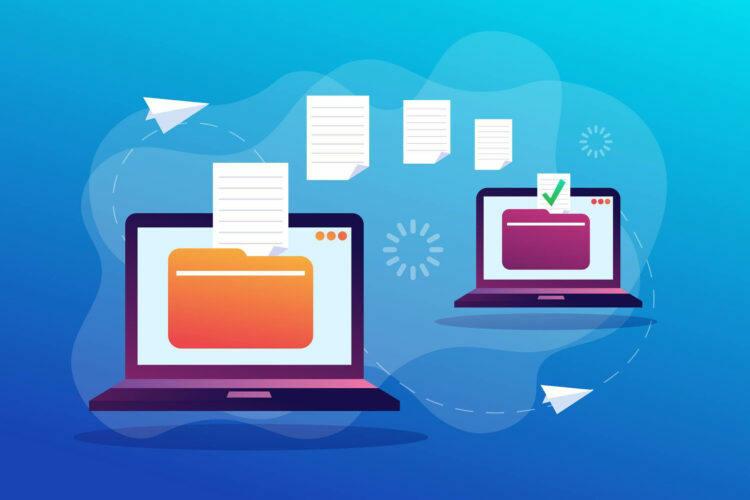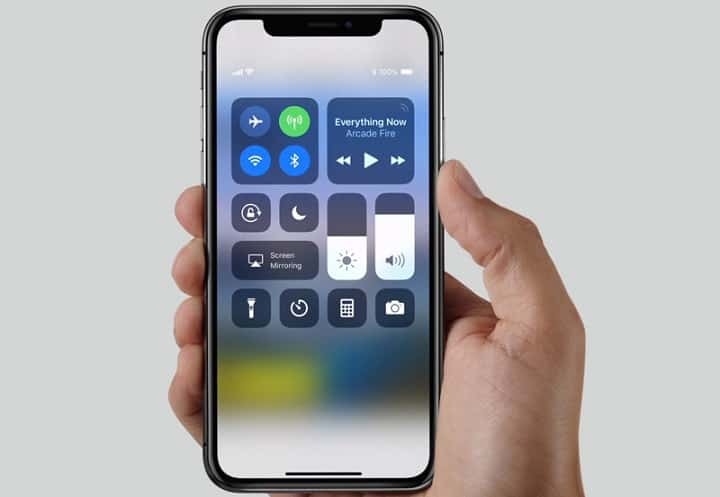Įsitikinkite, kad vartotojui buvo priskirta galiojanti „OneDrive“ licencija
- 0x8004deef klaida rodo, kad neturite prieigos prie OneDrive verslo.
- Klaida dažniausiai atsiranda, kai vartotojas neturi galiojančios licencijos arba sugadinti talpyklos aplankai.
- Ištrynus talpykloje saugomus paskyros aplankus, šis klaidos kodas turėtų būti pašalintas.

XĮDIEGTI PASPUSTELĖT ATSISIUNČIŲ FAILĄ
- Atsisiųskite „Restoro PC Repair Tool“. kuri pateikiama kartu su patentuotomis technologijomis (yra patentas čia).
- Spustelėkite Pradėti nuskaitymą Norėdami rasti „Windows“ problemas, kurios gali sukelti kompiuterio problemų.
- Spustelėkite Remontuoti visus Norėdami išspręsti problemas, turinčias įtakos jūsų kompiuterio saugai ir našumui.
- „Restoro“ atsisiuntė 0 skaitytojų šį mėnesį.
OneDrive yra išskirtinis įrankis, leidžiantis apsaugoti, sinchronizuoti ir bendrinti failus su kitais tinklo vartotojais. Tačiau šią patirtį gali apsunkinti klaidos kodas 0x8004deef, esantis po pranešimo, Neturite prieigos prie šios paslaugos. Jei reikia pagalbos, kreipkitės į IT skyrių.
Kodėl „OneDrive“ galiu rasti klaidos kodą 0x8004deef?
Klaidos kodas 0x8004deef paprastai suveikia OneDrive dėl šių priežasčių:
- Kredencialų neatitikimas – Jei įvesite neteisingą slaptažodį daugiau nei nurodytą skaičių kartų, galite pamatyti aukščiau pateiktą klaidos kodą.
- Trūksta licencijos – Jei vartotojai turi negaliojančią licenciją pasiekti „OneDrive“ verslą, klaidos kodas 0x8004deef yra neišvengiamas.
- Apriboti leidimai – Administratorius galėjo nustatyti sąlyginę prieigą, kad užblokuotų asmeninius įrenginius, kad jie negalėtų naudotis „OneDrive“ verslu.
- Sugadinta vietinė talpykla – Jei „OneDrive“ talpykloje saugomi aplankai bus sugadinti, programa gali veikti netinkamai ir išmesti klaidų kodus, pvz., 0x8004deef.
- Sugadintas „Windows“ naujinimas – Keli vartotojai susidūrė su problema iškart įdiegę a naujas Windows naujinimas savo kompiuteryje.
Jei negalite pasiekti „OneDrive“ verslo dėl klaidos kodo 0x8004deef, atlikite toliau išvardytus pataisymus.
Kaip ištaisyti OneDrive klaidos kodą 0x8004deef?
Prieš pereidami prie sudėtingų, išbandykite šiuos paprastus sprendimus savo kompiuteryje.
- Atsijunkite nuo „OneDrive“ ir vėl prisijunkite.
- Pašalinkite neseniai įdiegtą „Windows“ naujinimą versija.
Jei pataisymai šioje situacijoje nepadėjo, atlikite šiuos veiksmus.
1. Įsitikinkite, kad vartotojas turi galiojančią licenciją
- Aplankykite „Microsoft 365“ administravimo centras pageidaujamoje naršyklėje ir įveskite savo organizacijos administratoriaus paskyros prisijungimo duomenis.
- Spustelėkite Vartotojai kairiajame naršymo skydelyje ir tada Aktyvūs vartotojai iš išplėsto sąrašo.

- Naudotojų sąraše spustelėkite vartotojo, kuris susiduria su problema, vardą.
- Perjungti į Licencijos ir programos skirtuką vartotojo srityje ir išplėskite Licencijos skyrius. Čia įsitikinkite, kad OneDrive licencija priskirta vartotojui.

Gali būti, kad vartotojas neturi priskirtos „OneDrive“ licencijos arba jos galiojimo laikas seniai pasibaigė, todėl atsiranda 0x8004deef klaida.
2. Ištrinkite talpykloje išsaugotas paskyros tapatybes
Prieš įgyvendindami šiuos metodus, sukurkite atsarginę „Windows“ registro kopiją, kad būtų galima atkurti, jei kur nors suklydote.
2.1 Įrenginiu pagrįstas aktyvinimas
- Pataikykite Windows raktas, tipas regedit viršuje esančioje paieškos juostoje ir pasirinkite Vykdykite kaip administratorius iš rezultatų skyriaus.

- Įveskite šį kelią aukščiau esančiame skyriuje, kad pasiektumėte dalinį raktą:
HKEY_CURRENT_USER\SOFTWARE\Microsoft\Office\16.0\Common\Identity - Dešiniuoju pelės mygtuku spustelėkite Tapatybė antrinį raktą kairėje srityje ir pasirinkite Ištrinti iš kontekstinio meniu.

2.2 Bendro kompiuterio aktyvinimas
- Paspauskite Windows raktas, tipas cmd paieškos juostoje ir pasirinkite Vykdykite kaip administratorius parinktis iš dešiniojo skyriaus.

- Pasirinkite Taip Vartotojo veiksmų valdymo lange.
- Vykdykite šią komandą komandų eilutės lange ir užsirašykite šiuo metu prisijungusio vartotojo SID:
whoami/vartotojas
- Lange paleiskite registro rengyklę ir eikite į šią vietą. Pakeiskite
su SID, kurį radote anksčiau. HKEY_USERS\\SOFTWARE\Microsoft\Office\16.0\Common\Identity - Dešiniuoju pelės mygtuku spustelėkite Identity ir pasirinkite Ištrinti iš kontekstinio meniu.
Eksperto patarimas:
REMIAMAS
Kai kurias kompiuterio problemas sunku išspręsti, ypač kai kalbama apie sugadintas saugyklas arba trūkstamus „Windows“ failus. Jei kyla problemų taisant klaidą, jūsų sistema gali būti iš dalies sugedusi.
Rekomenduojame įdiegti „Restoro“ – įrankį, kuris nuskaitys jūsų įrenginį ir nustatys gedimą.
Paspauskite čia atsisiųsti ir pradėti taisyti.
Dabar išeikite iš registro rengyklės ir įveskite savo darbo kredencialus į „OneDrive“, kad užbaigtumėte prisijungimą.
- 0x8004dec5 OneDrive klaida: kaip greitai ją ištaisyti
- Onedrive vs Dropbox: kuris iš jų jums geresnis 2023 m.?
3. Ištrinkite „Microsoft 365“ talpyklos aplankus
- Naudoti Windows + R spartusis klavišas, kad iškviestų Bėk dialogo lange įveskite šį kelią ir paspauskite Gerai mygtuką.
%localappdata%/Microsoft/OneAuth
- Nuėję į aukščiau nurodytą vietą „File Explorer“ lange, naudokite Ctrl + A nuorodas, kad pasirinktumėte visus aplankus.

- Paspauskite Ištrinti klavišą, kad ištrintumėte šiuos aplankus savo kompiuteryje.
- Panašiai eikite į šį aplanko kelią ir atlikite aukščiau nurodytus veiksmus.
%localappdata%/Microsoft/IdentityCache
Iš kompiuterio pašalinę autentifikavimo ir tapatybės talpyklos aplankus „Microsoft 365“, prisijunkite prie „OneDrive“. Tikimės, kad klaidos kodas 0x8004deef jūsų nebevargins.
4. Apribokite OneDrive asmeninį sinchronizavimą savo organizacijoje
- Paspauskite Windows piktograma, tipas regedit viršuje esančioje paieškos juostoje ir pasirinkite Vykdykite kaip administratorius.

- Eikite į šį raktą registro rengyklėje.
Kompiuteris\HKEY_CURRENT_USER\Software\Policies\Microsoft\OneDrive - Dešiniuoju pelės mygtuku spustelėkite bet kur ir pasirinkite Nauja sekė DWORD (32 bitų) reikšmė.

- Pervardykite į Išjungti PersonalSync.
- Dukart spustelėkite naujai sukurtą DWORD, priskirkite 1 kaip ir Vertės duomenys, ir paspauskite Gerai norėdami išsaugoti pakeitimus.

Apribojus „OneDrive Personal“ sinchronizavimą organizacijos įrenginiuose, turėtų būti ištaisytas 0x8004deef klaidos kodas.
Viskas! Įdiekite šiuos sprendimus ir praneškite mums, kuris iš jų tiko šioje situacijoje.
Jeigu „OneDrive“ nerodo nuotraukų miniatiūrų, galite išbandyti šiame vadove išvardytus sprendimus, kad išspręstumėte problemą.
Jei turite klausimų ar pasiūlymų, nedvejodami naudokite toliau pateiktą komentarų skyrių.
Vis dar kyla problemų? Pataisykite juos naudodami šį įrankį:
REMIAMAS
Jei pirmiau pateikti patarimai neišsprendė problemos, jūsų kompiuteryje gali kilti gilesnių „Windows“ problemų. Mes rekomenduojame atsisiunčiant šį kompiuterio taisymo įrankį (TrustPilot.com įvertinta puikiai), kad lengvai juos išspręstumėte. Įdiegę tiesiog spustelėkite Pradėti nuskaitymą mygtuką ir tada paspauskite Remontuoti visus.
![„OneDrive“ yra pilna klaida [pataisyti dabar]](/f/abacc84621a5277295ff450d37284cfd.jpg?width=300&height=460)